インストール
はじめに
MicroEngine CMSは既存のコンテンツを利用するタイプのCMSです。既存のファイルを上書きするため、あらかじめWebサーバー上のコンテンツのバックアップを取得しておいてください。
事前確認
ディレクトリ構成
MicroEngine CMSのアーカイブファイル(例:microengine-x.x.x.zip)を展開すると以下の構成になります。
/microengine-x.x.x/ |-- me MicroEngine CMS本体 | |-- admin | | |-- app アプリケーションディレクトリ | | |-- data ユーザーデータディレクトリ | | `-- index.php 管理画面用スクリプト | |-- upload アップロードディレクトリ | `-- index.html リダイレクト用ファイル |-- me_demo デモディレクトリ |-- index.html Welcomeページ |-- install.html インストールマニュアル `-- readme.html Readmeファイル
インストール手順
- MicroEngine CMSのアーカイブファイルを展開する。
アーカイブを展開すると、以下のようなディレクトリ構成になります。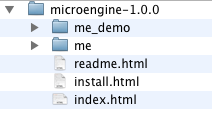
- me ディレクトリをWebサーバーのドキュメントルート配下に配置します。
me ディレクトリを配置する位置は、ドキュメントルート直下でも下層のディレクトリでも構いません。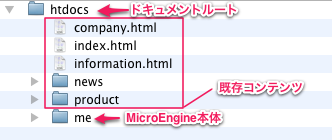
- ドキュメントルート配下の他のファイルとは独立して試用したい場合。
ドキュメントルート配下に "test" などの任意のディレクトリを作成して、その下にme ディレクトリを配置して下さい。 - 事前確認の結果、データディレクトリ(me/admin/data/)への外部からのアクセスをブロックできない場合。
データディレクトリ(me/admin/data/)のみをドキュメントルート配下以外に配置します。
その場合は、管理画面用スクリプト(me/admin/index.php) 内で DATA_ROOT定数を設定して下さい。DATA_ROOT定数には、data ディレクトリへのパスをサーバールートからのフルパスで記載してください。
例:define('DATA_ROOT', '/full/path/to/data'); - 既存のコンテンツが無い場合
デモ用の me_demo ディレクトリも配置します。
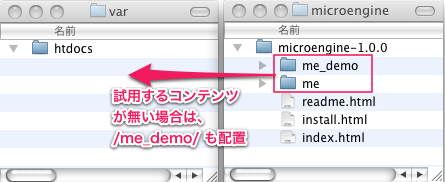
- ドキュメントルート配下の他のファイルとは独立して試用したい場合。
- ファイルのパーミッション(アクセス権)を設定します。
ドキュメントルート配下を全てMicroEngineで管理する場合は、それらを読み書き可能に設定することでMicroEngine CMSを動作させることができます。 必要最小限の権限を与える場合は、既存コンテンツの中で管理対象とするファイルと、data ディレクトリ、upload ディレクトリには、読み書き可能な権限を与え、その他のファイルは読み出し権限だけを与えるように設定します。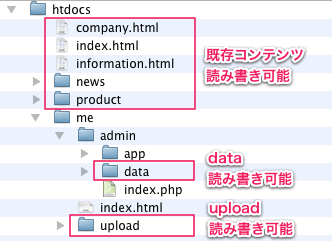
- ブラウザで、管理画面用スクリプトにアクセスして、インストールウィザードを実行します。
例: http://localhost/me/admin/index.php
インストールウィザードの画面が表示されます。
インストールウィザードは以下の5ステップがあります。
- インストール開始
表示される使用許諾契約書の内容を確認してください。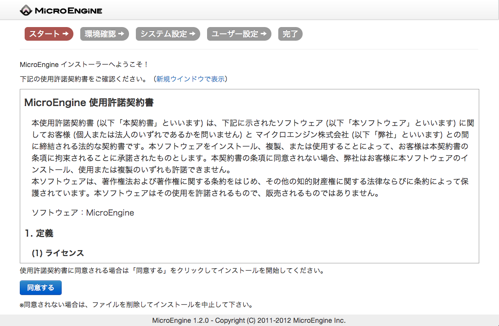
- 環境確認
書き込み権限、PHP拡張モジュールなどを確認します。問題がある場合は対策方法を表示します。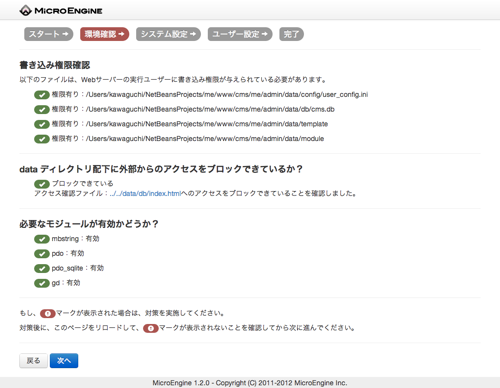
- システム設定
Webサーバーのドキュメントルートと、CMS管理対象ディレクトリの設定を行います。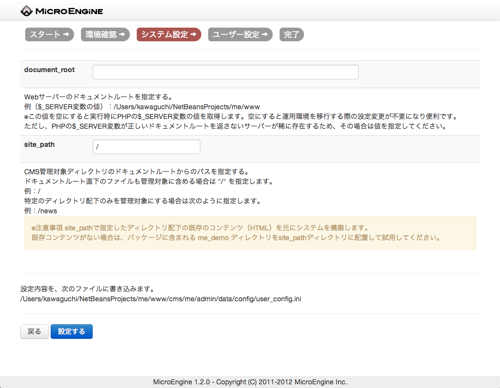
CMS管理対象ディレクトリは me ディレクトリの親ディレクトリがデフォルト値としてセットされています。 - ユーザー設定
管理画面にログインするためのユーザーを設定します。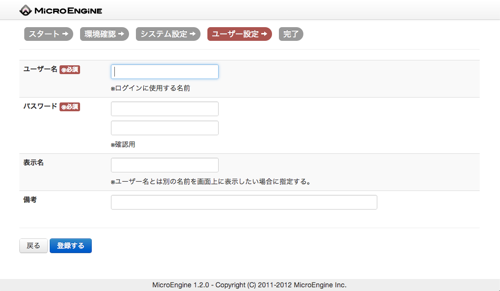
- 完了
画面内のボタンをクリックして、ログイン画面に移動して下さい。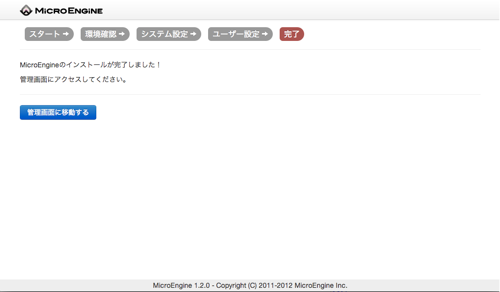
- インストール開始
注意事項・補足
- インストール実行により書き換えられるファイル
以下のファイルが書き換えられます。
me/admin/data/config/user_config.ini
me/admin/data/db/cms.db